Шта је дубоко повезивање?

Дубоко повезивање је техника преусмеравања корисника у тренду. Сазнајте више о дубоком повезивању овде да бисте га користили за повећање саобраћаја на веб локацији или у апликацији.
С времена на време, можда ћете морати да подесите подешавања проксија на било ком уређају, било да је то Мац, Линук или Виндовс. Дакле, да ли сте икада схватили потребу да промените подешавања проксија и на свом МацБоок-у? Ако јесте, онда би вам овај пост могао помоћи. Покрили смо водич корак по корак за конфигурисање проксија на Мац-у на најбржи и најједноставнији могући начин.
Такође прочитајте: Како гледати Иоутубе видео снимке блокиране у вашој земљи
Како подесити подешавања проки сервера на Мац-у
Хајде да почнемо.
Зашто вам треба проки?
Прокси сервер је заштитни зид између вас и Интернета како би се осигурала приватност. У општим случајевима, прокси сервер се користи за заобилажење мрежног саобраћаја. Дакле, када користите прокси сервер, све апликације и веб локације преусмеравају мрежни саобраћај на други канал, уместо да га шаљу на стварно одредиште.
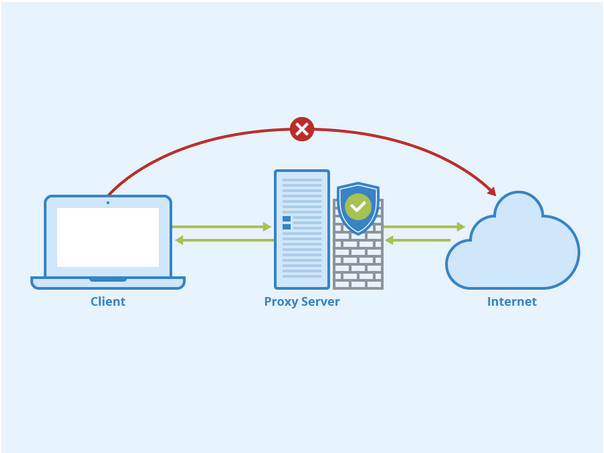
Извор слике: Сеобилити
Један од најчешћих разлога зашто већина корисника може да осети потребу да користи прокси сервер је гледање гео-ограниченог садржаја, укључујући филмове и ТВ емисије који нису доступни у вашем региону. Уз помоћ прокси сервера можете заобићи мрежни саобраћај до прокси сервера и лако приступити медијском садржају који није доступан у вашој земљи.
Такође прочитајте: Како приступити блокираним сајтовима без коришћења проксија или ВПН-а
Како да конфигуришем прокси на Мац-у?
Сваки претраживач има своја подешавања за прилагођавање прокси сервера, укључујући Сафари, Цхроме и Фирефок. Пратите ове брзе кораке да бисте конфигурисали Мац-ов проки тако што ћете направити неколико брзих промена у подразумеваним системским поставкама.
Додирните икону Аппле менија у горњем левом углу и изаберите „Системске поставке“. Додирните „Мрежа“.
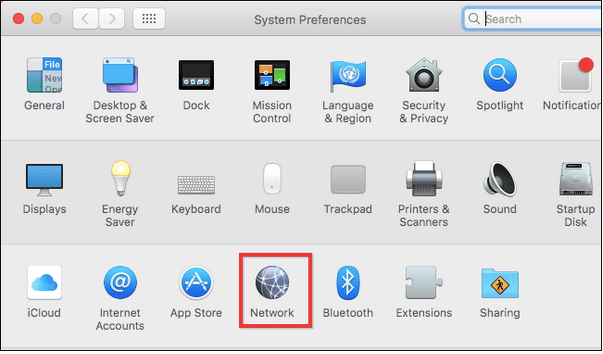
У прозору за подешавања мреже изаберите мрежну везу или једноставно назив ВиФи мреже на коју сте тренутно повезани.
Након што изаберете назив мреже, додирните дугме „Напредно“ које се налази у доњем десном углу прозора.
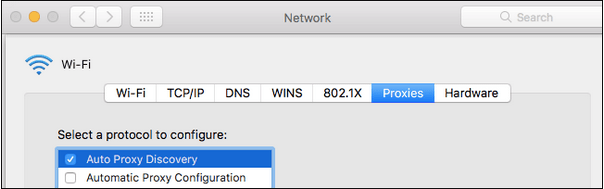
У напредним подешавањима, пређите на картицу „Проксији“.
мацОС вам нуди различите алтернативе за управљање подешавањима прокси сервера. На пример, ако означите опцију „Аутоматско откривање проксија“, ваш систем ће аутоматски открити насумични прокси сервер и повезати ваш уређај.
Друга опција је „Аутоматска конфигурација проксија“, коју можете користити да ручно унесете прокси адресу у облику датотеке .ПАЦ (Аутоматска конфигурација проксија). Да бисте користили ову опцију, једноставно морате да унесете адресу .ПАЦ датотеке у УРЛ поље. Такође ћете морати да унесете кориснички ИД и лозинку за прокси сервер.
Трећа опција коју видите на листи је „Веб прокси (ХТТП).“ Означавањем ове посебне опције, ручно ћете унети УРЛ адресу прокси сервера.
Када завршите, не заборавите да притиснете дугме „Примени“ да бисте сачували недавне промене.
Такође, ако сте унели неважећи УРЛ, веб страница се неће учитати и видећете следећу поруку приказану у прозору прегледача.
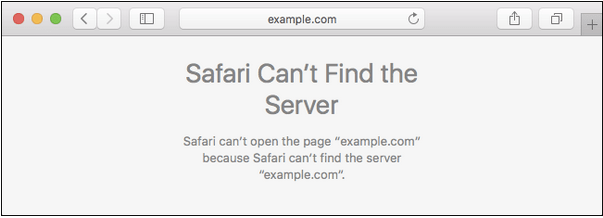
Да бисте ово решили, можда ћете морати да поново конфигуришете подешавања проксија на свом Мац-у или једноставно унесете важећу адресу прокси сервера да бисте преусмерили мрежни саобраћај.
ДОДАТНИ САВЕТ: Преузмите Интего Антивирус да бисте заштитили свој Мац
Радујете се побољшању безбедности на свом Мац-у? Преузмите алатку Интего Антивирус за јачање безбедности на вашим Мац уређајима. Овај сјајни алат ради сјајан посао заштите вашег уређаја од било каквих потенцијалних претњи и рањивости, укључујући вирусе, малвер, рекламни софтвер, тројанце итд.
Ево следећих предности коришћења Интего Антивируса на Мац-у:
Дакле, да ли ћете испробати овај одличан сигурносни софтвер на свом Мац-у? Поделите своје повратне информације са нама у одељку за коментаре!
То је све! Ово завршава наш водич корак по корак о томе како да конфигуришете прокси на Мац-у . За било која друга питања или помоћ, слободно пошаљите поруку на [емаил протецтед]
Дубоко повезивање је техника преусмеравања корисника у тренду. Сазнајте више о дубоком повезивању овде да бисте га користили за повећање саобраћаја на веб локацији или у апликацији.
АР је следећа велика ствар интернета за забаву, посао или посао. Научите детаљно АР облак да бисте постали информисани корисник.
Користите Мицрософт Едге Дроп и лако делите датотеке и поруке између уређаја пратећи ове кораке прилагођене почетницима.
Погледајте како је лако сачувати и делити руте на Гоогле мапама на рачунару и на Андроид-у. Погледајте ове кораке прилагођене почетницима.
Волим да забављам своје комшије тако што мењам своју Ви-Фи мрежу у друга смешна имена. Ако тражите идеје за смешно Ви-Фи име, овде
Гмаил је вероватно један од најбољих сервиса за е-пошту који су данас доступни, нудећи низ импресивних функција које комуникацију чине ефикаснијом и
Дисцорд корисничко име је неопходно из неколико разлога, јер служи као ваш јединствени идентификатор на платформи и омогућава вам да комуницирате са другим
Режим без архивирања Гоогле Цхроме-а је згодна функција која вам омогућава да претражујете интернет без чувања историје прегледања. Међутим, један недостатак
Откријте како можете да пронађете и користите Реадер Моде и за Цхроме и за Фирефок. Ево једноставних корака које треба пратити.
Да ли тражите одрживу опцију за хостовање веб локација? Научите разлику између наменског сервера и сервера за дељени хостинг.







